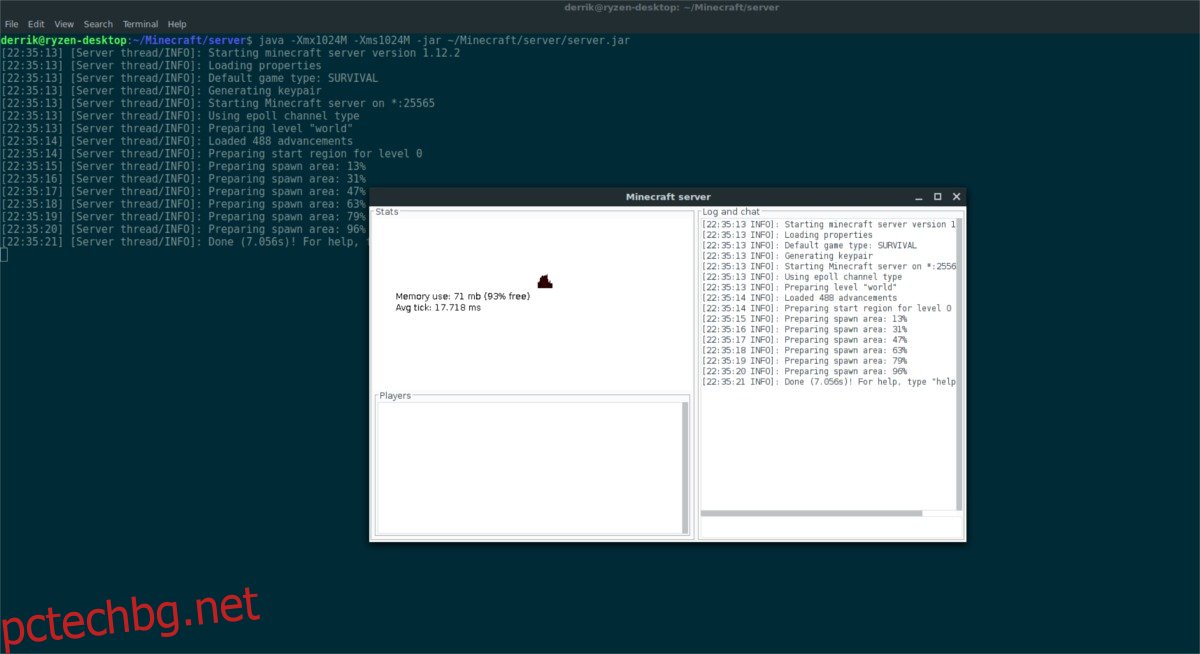Искате ли да хоствате сървър на Minecraft на Linux? Ако е така, трябва да използвате версията на Java, тъй като Microsoft позволява само сървърите на Linux Minecraft да работят по този начин. За да стартирате сървър на Minecraft на Linux, ще ви трябва Java Runtime environment.platform с версията на Java. Инсталирането на Java може да е досадно. Въпреки това е лесно да инсталирате Java на Linux, така че нека да продължим!
Съдържание
Инсталирайте Java Runtime
В това ръководство ще се съсредоточим върху концепцията за хостване на сървър на Minecraft на операционна система Linux. Няма да се фокусираме специално върху използването на Linux сървърна операционна система, тъй като това не е задължително. Въпреки това, ако искате да имате специален сървър на Minecraft на Linux, вероятно трябва да отидете по този път и ние препоръчваме сървър на Ubuntu.
Забележка: има много версии на Java Runtime средата на Linux, както официалната версия на Oracle, така и алтернативата с отворен код. За този урок ще използваме официалната версия на Oracle. Въпреки това е напълно ОК да използвате настройката на OpenJDK като алтернатива и всичко трябва да работи също толкова добре.
Ubuntu/Ubuntu сървър
Средата за изпълнение на Java на Oracle не е лесна за инсталиране в Ubuntu. Въпреки това, добавянето на PPA прави това много по-малко главоболие. Поради естеството на работата на сървъра на Ubuntu, този PPA трябва да работи добре както на работния плот на Ubuntu, така и на сървъра на Ubuntu. Въпреки това, ако добавите PPA към сървъра на Ubuntu и откриете проблеми, помислете за инсталиране на среда за изпълнение на OpenJDK JRE като алтернатива.
За да добавите Oracle Java Runtime PPA към вашата система, отворете терминал и въведете следното:
sudo add-apt-repository ppa:webupd8team/java
Изпълнете apt update, за да обновите софтуерните източници на Ubuntu.
sudo apt update
След като стартирате актуализацията, използвайте apt upgrade, за да инсталирате всички актуализации, които се показват.
sudo apt upgrade -y
И накрая, инсталирайте Oracle Java от софтуерното хранилище.
sudo apt install oracle-java9-installer sudo apt install oracle-java9-set-default
Debian/Debian сървър
Debian има достъп до Ubuntu Oracle Java PPA. За да го добавите, ще трябва да редактирате вашия /etc/apt/sources.list файл. Отворете терминал и стартирайте Nano.
Oracle Java не работи? Помислете вместо това да използвате алтернативата с отворен код.
sudo nano /etc/apt/sources.list
Поставете следния код в Nano редактора:
#Webupd8
deb https://ppa.launchpad.net/webupd8team/java/ubuntu надежден главен
deb-src https://ppa.launchpad.net/webupd8team/java/ubuntu надежден главен
Запазете Nano редактора с Ctrl + O, след което използвайте терминала, за да добавите софтуерния GPG ключ на PPA.
sudo apt-key adv --keyserver hkp://keyserver.ubuntu.com:80 --recv-keys EEA14886 sudo apt-get update
И накрая, инсталирайте Java.
sudo apt-get install oracle-java9-installer sudo apt-get install oracle-java9-set-default echo oracle-java9-installer shared/accepted-oracle-license-v1-1 select true | sudo /usr/bin/debconf-set-selections
Rhel/Fedora/OpenSUSE
Oracle има доста добра поддръжка за всички базирани на Redhat операционни системи Linux, така че инсталирането му е много лесно. Въпреки това, ако имате проблеми, може да искате да разгледате алтернатива с отворен код.
За да инсталирате най-новата версия на Oracle Java Runtime Environment, отидете на страницата за изтегляне и вземете най-новия RPM.
След като изтеглите, отворете терминала, CD в директорията ~/Downloads и стартирайте инсталационната програма.
Fedora/Rhel
sudo dnf jre-8u171-linux-x64.rpm
или
sudo yum jre-8u171-linux-x64.rpm
Сузе
sudo zypper jre-8u171-linux-x64.rpm
Стартирайте Minecraft Java Edition Server
След като Java работи, трудната част е завършена. Сега всичко, което остава да направите, е да изтеглите най-новата версия на Сървърно приложение на Minecraft Java Edition и го стартирайте. Когато бъде изтеглено, отворете терминал, използвайте командата MV, за да поставите сървърното приложение на подходящо място.
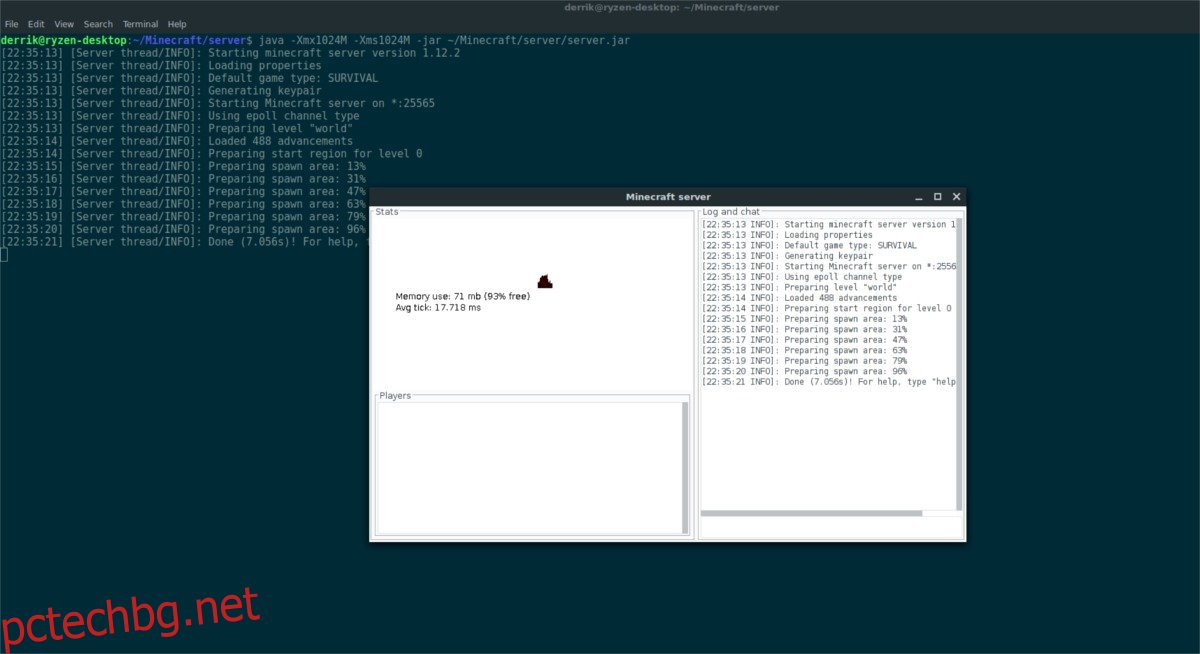
Забележка: ако използвате сървърна ОС, може да се наложи да изтеглите и поставите файла ръчно. Инструкциите по-долу са специално за тези, които използват сървър на Minecraft на операционна система, която има настроена правилна структура на началната папка.
mkdir ~/Minecraft/server/ mv ~/Downloads/server.jar ~/Minecraft/server/
Стартирайте сървъра без глава (без GUI) с:
java -Xmx1024M -Xms1024M -jar ~/Minecraft/server/server.jar nogui
Като алтернатива, стартирайте сървъра на Minecraft с GUI интерфейс:
java -Xmx1024M -Xms1024M -jar ~/Minecraft/server/server.jar
Сега, когато сървърът на Minecraft Java Edition работи, ще трябва да разпространите IP адреса за него. За най-добри резултати хоствайте този сървър в собствения си дом в LAN. Ако трябва да хоствате такъв онлайн, помислете да го направите на VPS като DigitalOcean, тъй като те предлагат страхотни цени за стартиране на Linux приложения.
Забележка: ако използвате онлайн сървър, уверете се, че порт 25565 е пренасочен или сървърът няма да работи!
За да намерите локалния IP адрес, стартирайте в терминал:
ip addr show | grep 192.168.1
Тази команда ще изолира LAN IP адреса на сървъра.
Оттам разпространете своя IP адрес на всеки, който трябва да се свърже, и инструктирайте играчите да добавят IP към своя клиент на Minecraft.
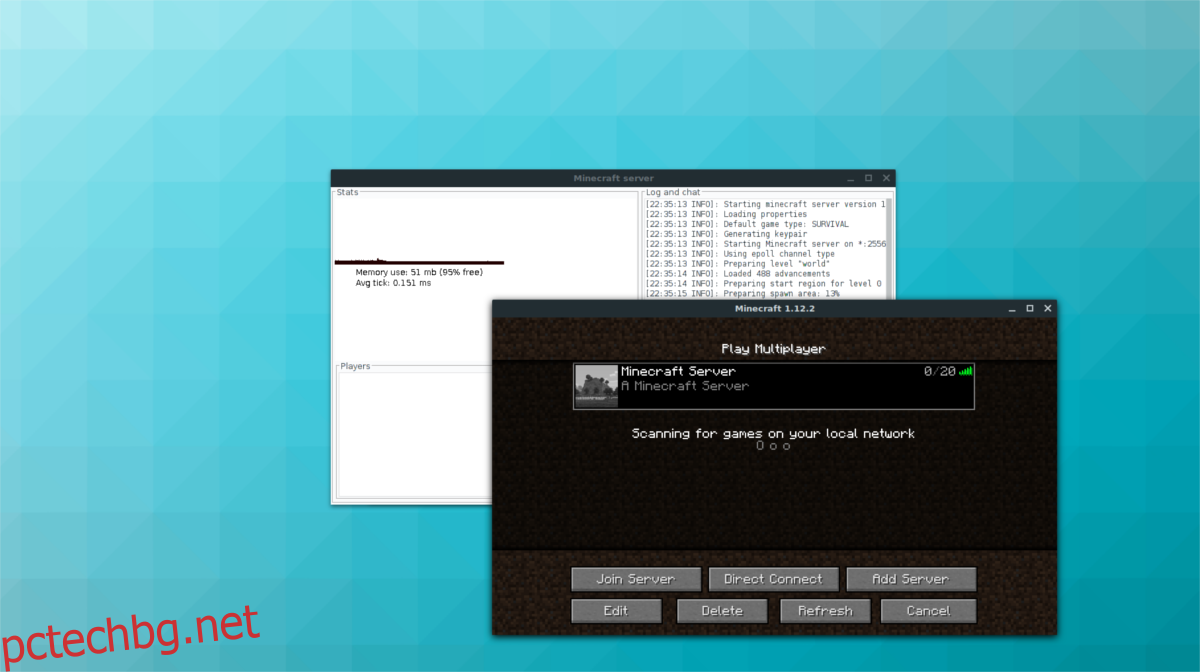
Пускате вашия Minecraft сървър онлайн, а не само в LAN? Ще трябва да преминете през и да намерите външния IP адрес на вашия сървър. Намирането на този адрес трябва да бъде лесно да се направи в повечето VPS табла за управление.